Как восстановить переписку в whatsapp
Содержание:
- Как восстановить WhatsApp на новом телефоне
- Восстанавливаем историю чата для Android
- На Андроид
- Инструкция по восстановлению Ватсап из резервной копии
- Способ восстановления смс в Ватсап на смартфонах Андроид
- Восстановление удалённых сообщений в WhatsApp
- Как возможно восстановить удаленные собеседником сообщения в WhatsApp на Андроиде – алгоритм пошагово
- Локальная резервная копия
- Я не создавал резервную копию своей учетной записи WhatsApp
- Как восстановить Ватсап на телефоне
Как восстановить WhatsApp на новом телефоне
Если требуется установить Ватсап на новом устройстве, или если у вас нет возможности восстановить данные из облака, можно сделать это через перенос папки с бэкапами с одного телефона на другой. Для успешного выполнения процедуры восстановления оба телефона, старый и новый, нужно поочередно подключить к компьютеру.
Данная инструкция подойдет только устройствам под управлением Android.
По умолчанию Ватсап каждую ночь в 2.00 создает файл резервной копии и сохраняет его в папке WhatsApp/Databases. Здесь хранятся бэкапы за последние 7 дней. Если чат был удален более недели назад восстановить его уже не получится, так как файлы бэкапов периодически обновляются и перезаписываются.
Чтобы удостовериться, что в системе создан и хранится актуальный бэкап со всеми чатами следуйте дальнейшей инструкции:
- Запустите Ватсап на своем смартфоне, чаты из которого планируется восстанавливать на новом телефоне.
- Нажмите на кнопку в виде трех точек в правом верхнем углу и выберите в контекстном меню пункт «Настройки».
- Перейдите в подраздел «Чаты».
- Здесь опускаемся вниз и нажимаем на предпоследний пункт «Резервная копия чатов».
- Смотрим в верхней части дату и время создания последней резервной копии. При необходимости можем обновить бэкап. Для этого достаточно нажать кнопку «Резервное копирование».
- Дальше нужно подключить этот телефон к компьютеру с помощью USB-кабеля.
- В параметрах подключения на смартфоне выберите «Передача файлов», чтобы в проводнике отобразились системные папки и логические разделы съемного накопителя (если есть).
- На компьютере открываем проводник. Через «Пуск» или комбинацией клавиш Win + E.
- В проводнике открываем папку вашего телефона и переходим во «Внутренний накопитель».
- Здесь среди системных папок находим папку WhatsApp и копируем в ней папку Databases, чтобы восстановить удаленный Ватсап. Именно здесь хранятся все бэкапы за последние 7 дней. Самый свежий имеет название .
- Поместим папку в любом удобном месте (например, создадим отдельный каталог на рабочем столе или сохраним её на диске :D)
Дальше на новом телефоне установим Ватсап, но НЕ запускаем его (в момент, когда откроется окно приветствия нужно выйти из программы авторизации). Для успешного восстановления прежде чем запускать мессенджер и пройти процедуру авторизации нужно сначала перенести папку с бэкапами в память нового телефона.
Подключаем новый телефон к компьютеру точно таким же способом, как описано в инструкции выше.
- Папку с бэкапами, которую мы сохранили прежде на рабочем столе нужно поместить в память телефона в папку WhatsApp (соглашаемся на копирование с заменой файлов).
- Отсоединяем телефон от компьютера и нажимаем на иконку приложения, чтобы возобновить процедуру авторизации.
- Вводим номер телефона и подтверждаем авторизацию в учетной записи паролем из СМС.
- После того как выдадим приложению разрешения на доступ к контактам и хранилищу, мессенджер обнаружит на устройстве ту самую папку с теми самыми файлами бэкапа, которые мы предварительно перенести с одного телефона на другой, чтобы восстановить переписку. Нажимаем «Продолжить» и дожидаемся окончания процедуры.
- Если мы хотим восстановить не только сообщения, но и медиафайлы, такие как фото, видео, документы, можно перенести также и папку Media.
Примечание: Если телефон вышел из строя без возможности восстановления или вы выполнили сброс до заводских настроек, или перепрошили его, и перед этим не настроили резервное копирование на Гугл Диске, восстановить переписку уже будет практически невозможно обычными способами. Есть небольшой шанс, что чаты можно восстановить с помощью специальных программ, например Recuva или Hetman Partition Recovery. Однако не всегда можно корректно восстановить данные. Успешность зависит на самом деле от многих факторов. Лучше заранее настроить резервное копирование в облако.
Восстанавливаем историю чата для Android
В отличие от iPhone, резервные копии для Android сохраняются не только в облачное хранилище, но и на локальную память телефона. Из этого бэкапа можно восстановить свой аккаунт в мессенджере на новом устройстве, а также реанимировать собственноручно удаленные чаты.
Чтобы узнать, где храниться ваша резервная копия, зайдите в настройки своего аккаунта в WhatsApp, далее откройте раздел «Чаты», а там «Резервное копирование». Если ваш телефон сохраняет бэкапы и локально, и в облако, то при выборе места восстановления ориентируйтесь по дате последнего копирования.
Из Google Диска
Альтернативой облачному хранилищу iCloud для владельцев телефонов Android будет Google Диск. Прежде чем начать восстановление убедитесь, что, во-первых, на телефоне активен тот аккаунт облачного хранилища, на который вы сохраняли копии чатов, а во-вторых, для авторизации в аккаунте вы используете один и тот же номер телефона. Проверили? Теперь следуйте этой инструкции:
- Удалите и заново установите WhatsApp.
- Пройдите авторизацию с вашим номером телефона в мессенджере.
- Система предложит вам два варианта восстановления. Нам нужен вариант с Google Диском.
- Следуйте подсказкам на экране и дождитесь полного восстановления переписки в WhatsApp.
Из локальной копии
По умолчанию приложение само сохраняет резервные копии локально в память вашего телефона. Если вы не изменяли настройки, то скорее всего у вас есть локальный бэкап из которого можно воссоздать историю чатов. Для этого вам нужно будет действовать по инструкции выше, только при выборе места восстановления указать – локальная копия. Но если вы хотите перенести историю переписки на новое устройство, то вам нужно знать еще кое-что.
Для того, чтобы использовать бэкап, сохраненный локально, вам придется перекинуть резервные копии на новое устройство через компьютер или съемную SD-память.
В зависимости от версии операционной системы вашего телефона, данные с чатами WhatsApp будут лежать по разному пути в локальной памяти устройства. Как правило, этот путь выглядит так: нужно зайти в «Мои файлы», затем открыть «Память устройства», там найти папку «WhatsApp». Однако иногда путь может быть более мудрённым: «Память устройства» — «Android» — «media» — «com.whatsapp». В конечной папке как раз и будут храниться данные для резервного восстановления.
Чтобы начать восстановление на новом телефоне, вам нужно будет:
- Скопировать папку «WhatsApp» на новое устройство.
- Установить приложение и авторизоваться под тем же номером телефона, с которым были сделаны резервные копии.
- При выборе варианта восстановления выбрать «Из локальной копии», а затем указать путь, где хранятся файлы мессенджера.
Что делать, если нужна более ранняя версия истории чатов
Например, вы удалили нужный чат, но после этого WhatsApp уже сделал новую резервную копию. Тогда получится так, что в бэкапе также не будет этого чата. Но если вам нужен именно он, то восстановление нужно делать из более ранней версии бэкапа. И вот какие шаги нужно выполнить:
- Откройте в памяти телефона папку «WhatsApp», а в ней папку «Databases».
- Перед вами откроется список всех хранящихся на телефоне бэкапов. В имени каждого файла будет содержаться дата резервного копирования. Это поможет вам быстро сориентироваться и найти подходящий файл.
- Найдите файл msgstore.db.crypt12. Это тот файл, который содержит последнюю версию истории переписок в мессенджере. Его нужно будет переименовать так, чтобы вам было понятно, что это за файл. Лучший способ – использовать в имени дату создания.
- Теперь вам нужно переименовать нужный для восстановления файл резервной копии в msgstore.db.crypt12. Будьте внимательны: если имя бэкапа содержало расширение не crypt12, а crypt9 или иное – его же нужно и сохранить в новом имени.
- Удалите WhatsApp, затем вновь скачайте его и авторизуйтесь с правильным номером телефона.
- Запустите процедуру восстановления, когда приложение предложит вам такой вариант.
Ошибки восстановления
- Номер учетной записи, создавшей резервную копию на Google Диске, отличается от номера, с которого вы зарегистрировались для восстановления.
- В телефоне не хватает оперативной памяти для скачивания и восстановления истории переписок из облачного хранилища.
- Низкая скорость передачи данных. Возможно, мобильного Интернета не хватает, чтобы скачать резервную копию WhatsApp из облака, попробуйте подключиться к Wi-Fi.
- Вы не авторизовались на своем телефоне в сервисах Google, или авторизовались не в том аккаунте, на которое происходило резервное копирование.
На Андроид
Придется действовать аналогичным образом – если вы хотите восстановить удаленные сообщения в WhatsApp на Андроид, нужно заранее создать копию. Рекомендуем придерживаться следующей инструкции:
- Войдите в мессенджер;
- Кликните на три точки в верхнем правом углу;
- Перейдите к настройкам;
- Найдите раздел «Чаты» и перейдите к блоку «Резервная копия чатов»;
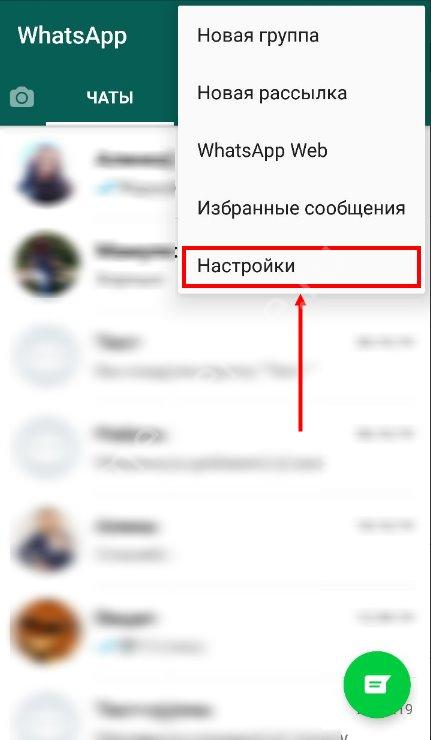
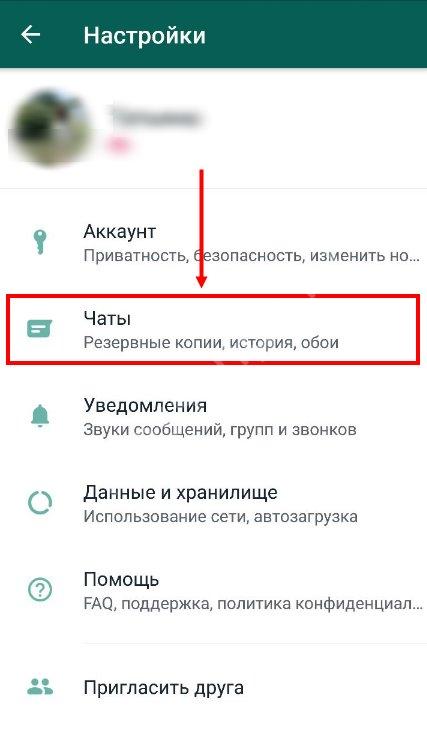
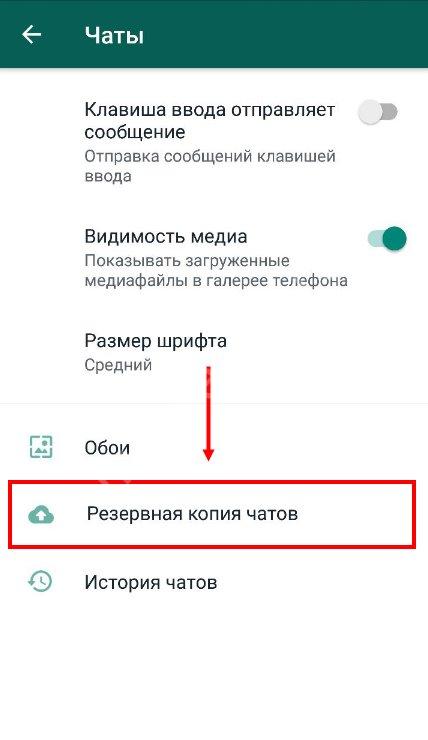
Кликните на значок «Резервное копирование», чтобы создать мгновенную копию переписки;
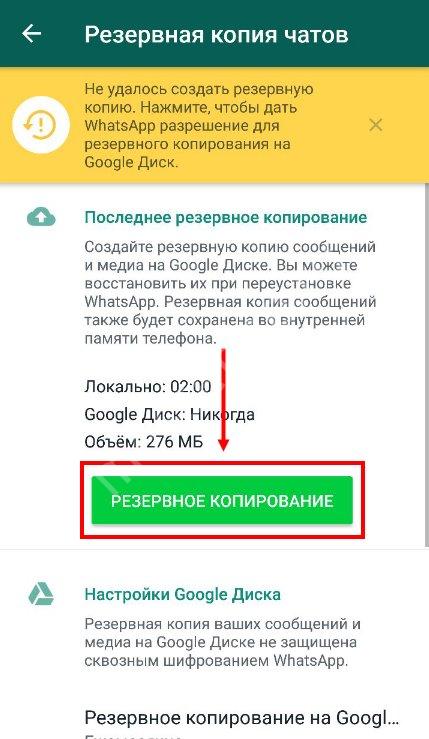
- Или жмите на иконку «На Гугл Диск» и выберите частоту сохранения переписки из Ватсапа;
- Выберите нужную сеть – мобильную или беспроводную.
Теперь можно переходить к инструкции, которая поможет разобраться, как восстановить удаленные сообщения в Ватсап!
- Задержите палец на иконке мессенджера Ватсап;
- Перетащите его в корзинку на верхней панели;
- Откройте Гугл Плей Маркет и найдите приложение;
- Вновь кликните на кнопку загрузки;
- Откройте программу и впишите действующий номер мобильного телефона;
- Как только вы получите предложение о восстановлении переписки, нажмите на кнопку «Да».
Восстановить сообщения в Ватсапе после удаления из копии Гугл Диска можно только при соблюдении следующих правил:
- Вы вошли в нужный аккаунт Гугл с помощью учетной записи, использованной при регистрации;
- Используйте один и тот же номер телефона для входа в Диск и регистрации в мессенджере;
- Карта памяти не была повреждена.
Если вы хотите получить более старые данные, воспользуйтесь таким методом:
- Откройте любой установленный файловый менеджер;
- Перейдите по пути sdcard/WhatsApp/Databases;
- Найдите файл резервной копии и переименуйте его – вместо «msgstore-ГГГГ-ММ-ЧЧ.1.db.crypt12» должно быть «msgstore.db.crypt12»;
- Удалите приложение способом, описанным выше;
- Откройте магазин программ и заново установите Ватсап;
- Как только вы введете номер телефона, получите предложение о восстановлении переписки из копии;
- Нажмите на кнопку подтверждения.

Инструкция по восстановлению Ватсап из резервной копии
WhatsApp по умолчанию каждую ночь создает бэкап истории сообщений на смартфоне. Файлы с такими копиями хранятся во внутренней памяти в папке WhatsApp/Databases.
При случайном удалении каких-то сообщений или диалога целиком в течении одной недели можно без проблем восстановить всю историю переписки буквально в несколько кликов. Если диалог был удалён более 7 дней назад то, к сожалению, восстановить чат сообщениями уже будет невозможно.
Инструкция, как восстановить Вацап:
- Для начала нужно удостовериться, что на устройстве есть актуальный бэкап с историей переписки. Для этого запустите WhatsApp на своём телефоне и войдите в «Настройки» из главного меню. Нажмите на кнопку в виде трёх точек в правом верхнем углу и в выпадающем списке выберите соответствующий пункт.
- Здесь перейдите в раздел «Чаты».
- Опустись вниз и нажмите «Резервная копия чатов».
- Посмотрите дату и объём сохранённые резервной копии на локальном устройстве. Если дата соответствует сегодняшней, то можно спокойно восстановить удалённую переписку за любой из последних 7 дней.
- Дальше можно удалить приложение с телефона через Play Маркет». Запустите магазин, с помощью функции поиска перейдите на страницу мессенджера и удалите его.
- Теперь повторно установите его и запустите.
- В момент установки приложения запустится интерфейс с экраном приветствие, где нужно нажать кнопку «Принять и продолжить».
- Дальше выберите регион и введите номер телефона от вашей учетной записи.
- Система проверит подлинность номера телефона с помощью кода из SMS. Приложение как правило распознаёт код автоматически. Если этого не произошло, введите 6 цифр вручную.
- Дальше выдайте приложению разрешение на доступ к хранилищу, контактом, микрофону и камере.
- WhatsApp предложит восстановить данные из резервной копии, обнаруженной на локальном устройстве. Просто подтвердите действие.
Вышеописанное инструкция будет актуальна при случайно удаленном сообщении или переписке полностью. При этом не прошло более одного дня. При попытке восстановить данные, удалённые два-три дня и более потребуется внести некоторые изменения в файлы резервных копий перед восстановлением.
Восстановление истории переписки, удалённой более 1 дня назад
Для успешного выполнения данной задачи потребуется менеджер файлов или проводник. Как правило, он установлен на большинстве смартфонов под управлением Android. Но даже если на каком-то устройстве файлового менеджера нет его можно скачать из «Play Маркета» и с его помощью получить доступ к файловой системе Android.
- Запустите проводник и перейдите в раздел внутреннего накопителя.
- В самом конце списка находится папка WhatsApp – откройте ее.
- Вы обнаружите еще несколько папок, нам нужна Databases. Именно здесь хранится архив данных Ватсап и удаленные сообщения.
- Откройте эту папку.
В ней находятся до семи файлов. Один из них имеет название msgstore.db.crypt14. Остальные – msgstore-YYYY-MM-DD.db.crypt14, где YYYY – это год, MM – месяц, и DD – день. По дате, указанной в названии файла резервной копии, можно определить, какой файл нам нужен, чтобы восстановить историю переписки на состояние определенного дня, когда она еще не была удалена.
Например, история переписки, которая нам важна была удалена 3 дня назад. Находим здесь файл с соответствующей датой. Меняем имя файла msgstore.db.crypt14 на какое-нибудь другое (можно задать произвольный набор символов в имени файлов, только не менять расширение db.crypt14). А файл с указанной датой переименуем на msgstore.db.crypt14.
Дальше удалите и переустановите приложение, как мы писали выше, Авторизуйтесь под вашим номером телефона, к которой привязана учётная запись и выдайте разрешение на доступ к хранилищу, чтобы приложение смогло обнаружить резервную копию и восстановить WhatsApp.
Способ восстановления смс в Ватсап на смартфонах Андроид
Как восстановить переписку в WhatsApp — вопрос не редкий. Надо учитывать срок удаленного чата и наличие резервной копии, сделанной собственноручно. Если таковая имеется, восстановить историю смс в Ватсап не составит труда.
Первым делом необходимо произвести удаление мессенджера.
Удалить Ватсап можно следующим путем:
- зайти в меню устройства;
- найти раздел «Диспетчер приложений»;
- напротив нужного приложения нажать на кнопку «Удалить».
После окончания процесса удаления необходимо найти файловое хранилище смартфона и зайти в архив WhatsApp/Databasess. В зависимости от версии операционной системы хранилище может находиться в различных уголках накопителя, а названия его будут отличаться. Стандартным названием менеджера является папка «Мои файлы».
Данную папку можно обнаружить как на флеш-накопителе, так и во встроенной памяти устройства. В ней должны быть 8 файлов, 7 из которых являются резервными копиями, а один — содержит базу сведений о приложении на текущий момент. Для восстановления переписки он и понадобится. Ему следует сменить имя, чтобы не потерять. Это делается следующим образом:
- выделить файл «msgstore.db.crypt8»;
- зайти в меню;
- выбрать пункт «Переименовать»;
- заменить имя, например, на «Как посмотреть смс в Ватсап».
Далее проделываем аналогичные действия с резервной копией беседы нужной даты и снова загружаем Ватсап из магазина приложений.
На следующем этапе нужно нажать на надпись «Восстановить переписку» и спустя несколько минут на экране появится кнопка «Далее», после нажатия которой откроется диалог. На этом восстановление удаленных чатов можно считать завершенным.
Как восстановить смс в Ватсап после форматирования SD-карты
После сбоя на флеш-накопителе или его форматирования восстановить переписку тоже можно. Для этого нужно:
- подсоединить телефон с картой к ПК или установить флешку в компьютер посредством кард-ридера;
- загрузить и открыть программу Hetman Partition Recovery и с ее помощью проверить флэш-накопитель;
- с помощью вышеупомянутой системы зайти в папку внешнего накопителя под названием «/sdcard/WhatsApp/Databases»;
- найти файл с чатами нужной даты;
- сменить файлу имя на «msgstore.db.crypt12»;
- удалить мессенджера со смартфона и повторно установить;
- восстановить чаты из ранее созданной пользователем папки.
Как показывает практика иногда восстановление переписки может понадобиться при смене гаджета. Тогда действия немного иные. Для перенесения чатов следует:
- скопировать папку sdcard/WhatsApp/Databases на старом смартфоне;
- вставить ее в файлы флеш-накопителя приобретенного телефона.
При загрузке Ватсап на новый гаджет дождаться предложения по воссозданию резервных копий и согласиться с ним.
Восстановление удалённых сообщений в WhatsApp
Здесь нет ничего сложного, так как мессенджер сохраняет историю переписки в специальный файл, который можно восстановить прямо из интерфейса WhatsApp. Правда, не позже чем через 7 дней. В противном случае данные перезаписываются и провести процедуру восстановления не представляется возможным.
Способ 1: Переустановка WhatsApp
ВатсАпп создаёт резервные копии истории сообщений, но чтобы он предложил вам ими воспользоваться его можно попытаться переустановить
Важно, чтобы установка производилась через официальные сервис – Google Play или AppStore. В противном случае ничего не получится
Инструкция выглядит так:
- Удалите приложение WhatsApp со смартфона. Для этого просто зажмите его иконку на рабочем столе устройства и перетащите её к появившейся иконке мусорного ведра. Подтвердите удаление. Также процедуру можно провести и через «Настройки».
Перейдите в Google Play или AppStore (зависит от ОС) и установите оттуда приложение повторно. Запустите его.
При первом запуске вам предложено будет ввести номер, к которому прикреплена действующая учётная запись WhatsApp или создать новую запись. Выберите первый вариант. Номер не должен быть отличным от того, что использовался для регистрации первой учётной записи.
Теперь вам будет предложено воспользоваться функцией резервного копирования. Выберите последнюю точку с резервной копией и нажмите на «Восстановить».
Ожидайте окончание процедуры. В зависимости от размера копии она может длиться разное время.
Теперь вы получите доступ ко всем сообщениям, которые ранее были удалены.
Способ 2: Попросить отправить нужное сообщение
Если у вас на устройстве были удалены те или иные сообщения, то это ещё не значит, что они были удалены и у собеседника. Напишите ему и попросите их отправить вам заново. Данный способ подойдёт в том случае, если у вас есть возможность написать интересующему человеку или группе людей.
Способ 3: Восстановление старых переписок
Если удалённым сообщениям исполнилось более 7 дней с момента их удаления, то восстановить их первым способом будет невозможно. Правда, восстановить их всё-таки можно:
- Вам нужно будет получить доступ к карте памяти или стандартному накопителю на устройстве, если по умолчанию история сообщений хранится на них. Сделать это можно через интерфейс обычного «Проводника» для Android.
- Перейдите по пути:
Здесь хранятся базы данных с резервными копиями. В их названии написана дата создания. Ориентируясь по ней найдите нужный файл.
Переименуйте его на . Сохраните изменения.
Теперь переустановите WhatsApp и проделайте всё, что было описано в первом способе. Таким образом вы сможете получить доступ к более старым диалогам, которые были удалены.
Способ 4: Резервная копия была удалена
При очистке смартфона могут пострадать резервные копии WhatsApp, которые размещены на основном носителе или карте памяти. Для их восстановления потребуется воспользоваться специальными программами. Также придётся выполнить подключение смартфона к компьютеру, на котором установлена программа для восстановления удалённых данных. Дальнейшая инструкция будет рассматриваться на примере программы – Hitman Partition Recovery.
- Выполните подключение смартфона к компьютеру. Для этого можно использовать обычный USB-переходник. Также некоторые модели можно подключить через Bluetooth, но всё же предпочтительнее использовать первый вариант. Если данные хранились на карте памяти, то подключать смартфон необязательно – можно подключить только карту.
- Откройте программу. Перейдите в директорию карты памяти или накопителя устройства, используя меню в левой части интерфейса.
- Используя это же меню откройте папку Databases. В центральной части окна будут отображены все файлы, которые были удалены в этой папке. В названии файла с резервной копией записана дата его создания.
- С помощью ЛКМ выберите тот элемент, который хотите восстановить. Воспользуйтесь кнопкой в верхнем меню в виде спасательного круга.
Программа выполнит восстановление данных. Обычно процесс занимает не более минуты. Восстановленная копия сразу же будет помещена на карту памяти или в хранилище устройства.
Далее вам нужно будет выполнить переустановку WhatsApp. Подробнее про это было написано в первом способе статьи.
Как возможно восстановить удаленные собеседником сообщения в WhatsApp на Андроиде – алгоритм пошагово
Пользователи Android могут вернуть удаленные чаты всего за несколько минут, воспользовавшись одним из доступных способов. Самым легким из них является адресованная собеседнику просьба продублировать переписку. Но если причиной исчезновения чата стали его действия, вряд ли просьба будет услышана.
Приложение, при условии стандартных настроек, автоматически создает резервную копию в одно время ежедневно. Момент синхронизации приходится примерно на 02:00 ночи. Если успеть до этого времени снести и заново установить приложение, то удаленные переписки вернутся без дополнительных манипуляций.
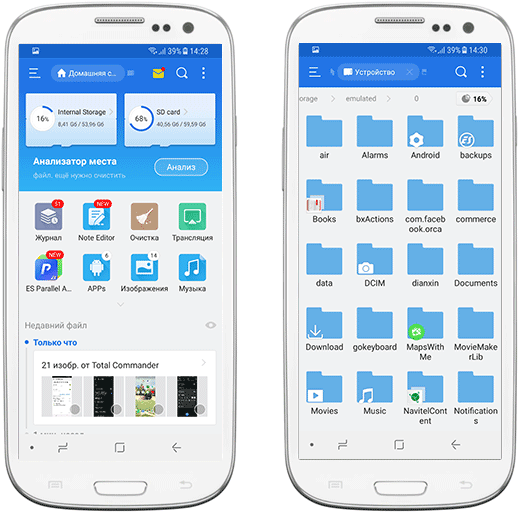
Смартфон на локальном файле сохраняет данные утилиты за неделю.
Чтобы «вытянуть» чаты из резерва, необходимо выполнить следующие действия:
- Установите файловый менеджер из официального магазина.
- Воспользуйтесь поиском для обнаружения папки sdcard/WhatsApp/Databases и откройте ее (иногда стоит поискать во внутренней памяти смартфона).
-
Из списка выберите файл формата msgstore-YYYY-MM-DD.1.db.crypt12
- Переименуйте его на msgstore.db.crypt12.
- Установите мессенджер заново, предварительно удалив старый.
- Войдите в утилиту, указав номер, используемый до сноса.
- Кликните на Restore (восстановить).
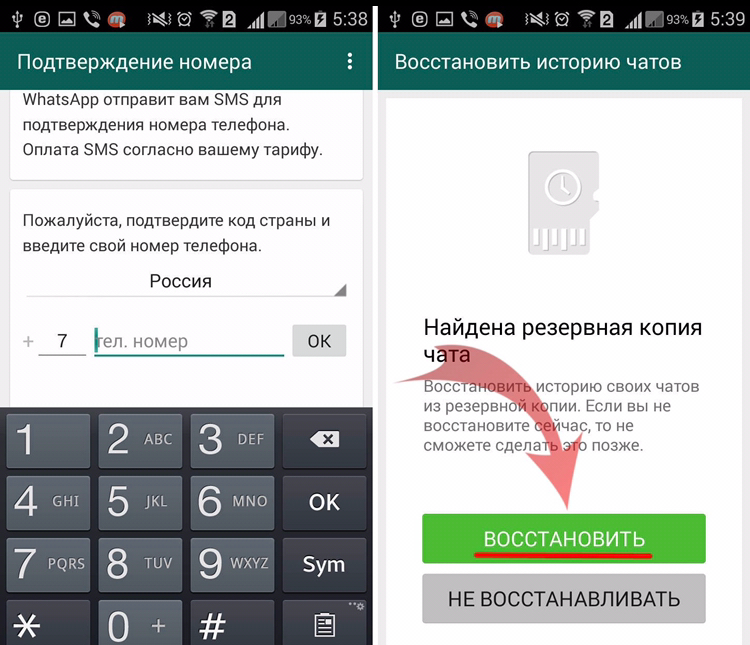
От даты удаления сообщений зависит и номер протокола локального файла. Нужные данные могут храниться в протоколе crypt11 или 10
При смене названия важно сохранить номер расширения
Самый популярный способ возвращения чатов включает использование резервной копии Google Drive, при условии наличия таковой.
Для этого:
- Переустановите Ватсап и откройте его.
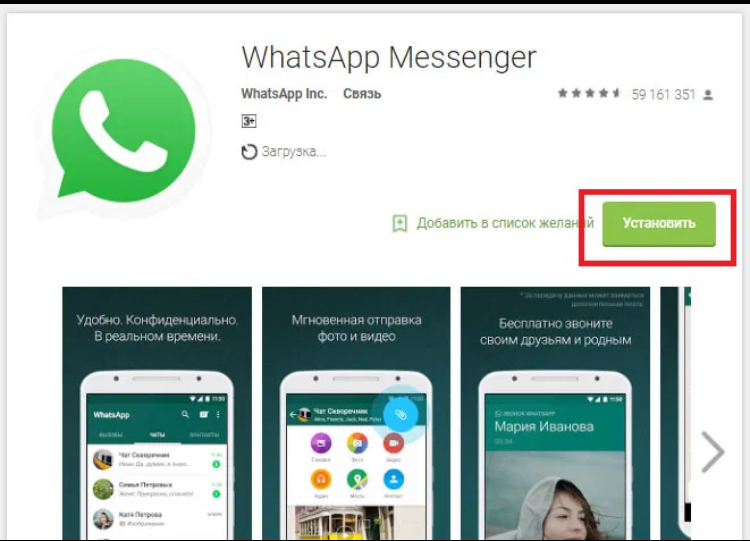
Скачать WhatsApp можно в любом фирменном магазине встроенных покупок. Установка займет считанные минуты
2. Введите прежний номер.
3. Разрешите программе проверить наличие копий в активном аккаунте Google.
4. Кликните на «Восстановить».
5. Дождитесь окончания процесса.
Период ожидания зависит от скорости интернета и может затянутся на часы.
Другие способы предполагают использование дополнительного ПО для восстановления памяти смартфона после очистки. Лучшим из бесплатных приложений считается EaseUS Data Recovery Wizard.
Для возвращения чатов:
- Скачайте программу.
- Кликните на диск, где ранее хранились копии.
- Нажмите на Scan.
- Отсортируйте файлы по типу после окончания сканирования.
- Воспользуйтесь командой Recover.
- Переустановите WhatsApp по первому способу.
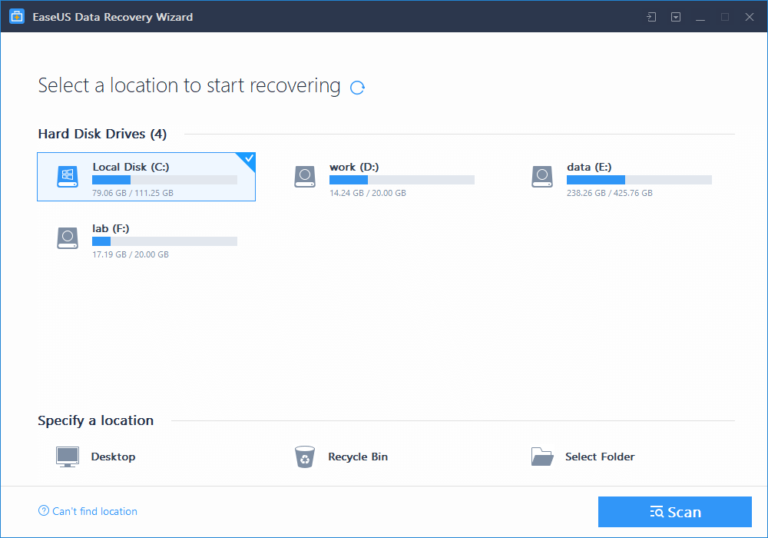
Восстановление чатов в мессенджере также можно произвести с помощью вспомогательного ПО, вроде EaseUS Data Recovery Wizard.
Утилита помогает вернуть файлы с момента удаления которых прошло не очень много времени.
Локальная резервная копия
Второй ответ на вопрос, как восстановить чат в Ватсапе после удаления – воспользоваться локальной резервной копией, которую мессенджер создает автоматически.
Обратите внимание: опция доступна только на Андроид-устройствах, на iOS такой возможности нет. Каждые сутки (примерно в 2-3 часа ночи) мессенджер создает локальную копию данных, которая хранится во внутренней папке Databases
При необходимости вы можете вытащить нужные данные – система хранит семь файлов за прошедшую неделю. Ежедневно один из файлов удаляется, его автоматически заменяет свежая копия. Для удобства пользователя все документы названы соответствующей датой – с легкостью найдете нужный файл
Каждые сутки (примерно в 2-3 часа ночи) мессенджер создает локальную копию данных, которая хранится во внутренней папке Databases. При необходимости вы можете вытащить нужные данные – система хранит семь файлов за прошедшую неделю. Ежедневно один из файлов удаляется, его автоматически заменяет свежая копия. Для удобства пользователя все документы названы соответствующей датой – с легкостью найдете нужный файл.
Вы можете восстановить удаленный диалог в Ватсапе из последней резервной копии – или из более раннего файла. Помните, что хранятся данные не больше недели!
Для восстановления информации из последней, самой свежей РК, достаточно просто удалить и переустановить мессенджер. Система сама сделает запрос на загрузку информации из локального файла.
Как восстановить удаленный чат в Ватсапе из более ранней резервной копии? Ничего сложного! Выше мы рассказывали про папку Databases, в которой хранятся данные – пришло время ее отыскать!
Установите любой файловый менеджер – в Google Play Market вы найдете сотни предложений на любой вкус, совершенно бесплатно. Как только выберете и загрузите программу, можно переходить к следующему шагу:
- Найдите во внутренней памяти устройства папку с названием мессенджера;
- Внутри отыщите директорию Databases;
- Перейдите к файлу с нужной датой (мы откатываемся до более ранней РК);
- Переименуйте документ, который вы хотите восстановить, с «msgstore-ГГГГ-ММ-ЧЧ.1.db.crypt12» в «msgstore.db.crypt12».
Теперь осталась малость! Удалите мессенджер полностью (не только иконку с экрана) и заново загрузите приложение через магазин Плей Маркет. Вот как вернуть удаленный чат в Ватсапе, если необходима история от определенной даты. Не забывайте, что данные хранятся неделю!
Напоследок небольшой совет – даже если вы не смогли разобраться, как посмотреть удаленный чат в Ватсапе, не стоит скачивать специальные приложения и утилиты, реклама которых в изобилии встречается в сети! Чаще всего, подобные программы воруют данные и могут «заразить» ваш смартфон неприятными вирусами. Лучше внимательно изучите информацию о копировании!
Узнали, можно ли восстановить удаленный чат в WhatsApp и изучили все доступные способы работы с данными. При необходимости вы сможете вернуть важную информацию – главное, заранее подготовить себе пути для исправления ошибок!
Я не создавал резервную копию своей учетной записи WhatsApp
К сожалению, восстановить удаленные сообщения невозможно. Вы можете попробовать сторонние утилиты, которые утверждают, что достигли этого результата на свой страх и риск.
Однако теперь вы можете включить резервное копирование на своем устройстве, чтобы в ближайшем будущем вы могли восстановить любые удаленные сообщения. Давайте посмотрим, как вы можете включить резервное копирование на вашем устройстве.
Включить резервное копирование WhatsApp на iOS
Сначала вам нужно включить iCloud Drive на вашем устройстве, чтобы ваши данные можно было скопировать в облако. После включения вы можете включить резервное копирование в WhatsApp.
Включить iCloud Drive
Откройте приложение «Настройки» на своем устройстве и нажмите на свой Apple ID в верхней части экрана.
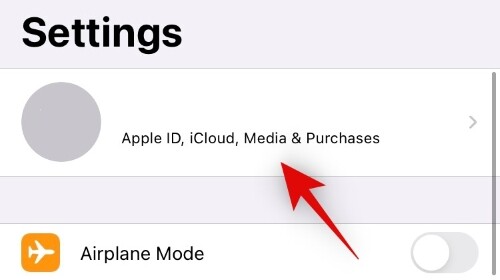
Теперь нажмите «iCloud».
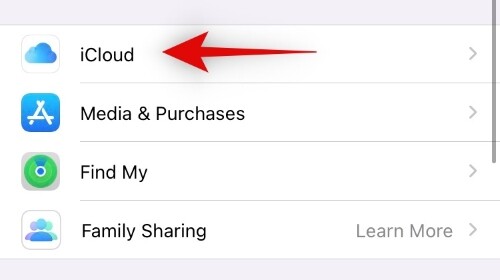
Прокрутите вниз и включите переключатель «iCloud Drive».
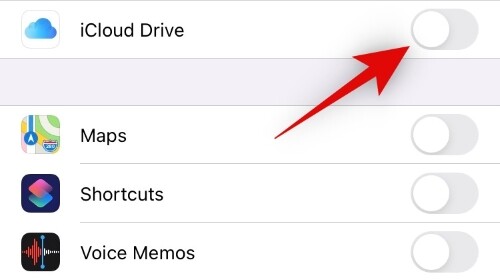
Подождите несколько секунд, и все приложения, у которых есть разрешение на использование iCloud Drive, должны появиться в этом разделе. Убедитесь, что в этом разделе включен переключатель для WhatsApp.
Кроме того, вы также можете отключить переключатели для всех приложений, которым вы хотите запретить использовать свой диск iCloud на этом этапе.
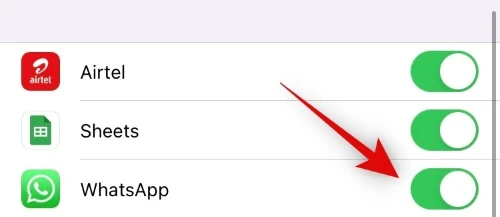
Вот и все! Теперь вы готовы включить облачное резервное копирование для WhatsApp. Следуйте приведенному ниже руководству, чтобы начать работу.
Включить резервное копирование
Откройте WhatsApp и нажмите значок «Настройки» внизу экрана.
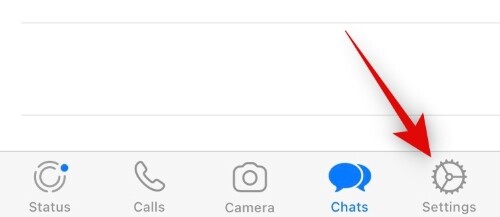
Теперь нажмите «Чаты».
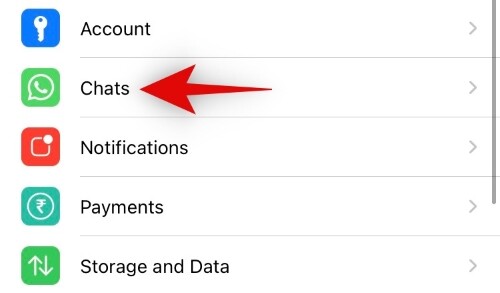
Нажмите и выберите «Резервное копирование чата».
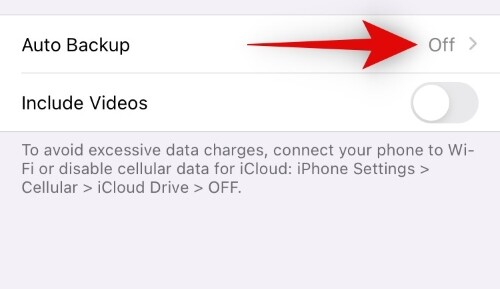
Нажмите «Автоматическое резервное копирование» и выберите частоту резервного копирования, которая наилучшим образом соответствует вашим потребностям.
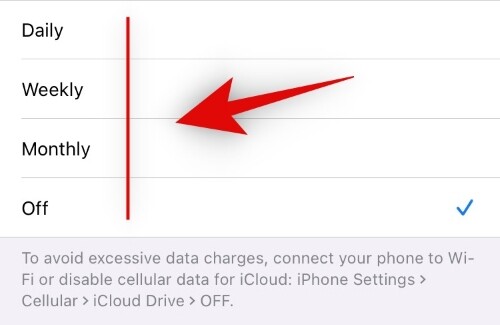
Вот и все! Теперь вы можете выйти из WhatsApp и не сомневаться, что все ваши данные будут автоматически сохранены в облаке. Если вы хотите немедленно сделать резервную копию всех ваших текущих данных, вы можете нажать на «Создать резервную копию сейчас».
Включить резервное копирование WhatsApp на Android
Откройте WhatsApp на своем устройстве Android и коснитесь значка меню «3 точки» в правом верхнем углу экрана.
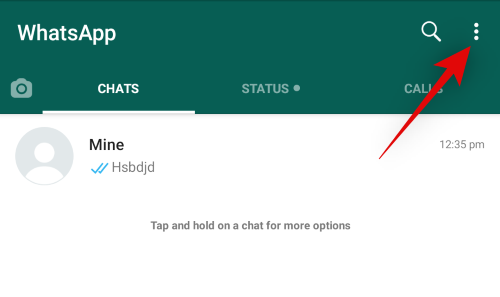
Теперь нажмите и выберите «Настройки».
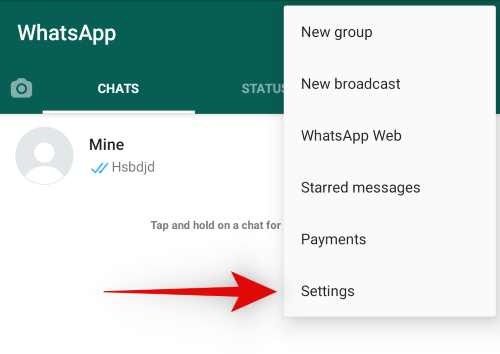
Нажмите на «Чаты».
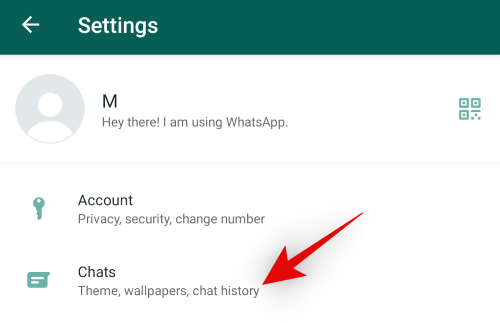
Нажмите и выберите «Резервное копирование чата».
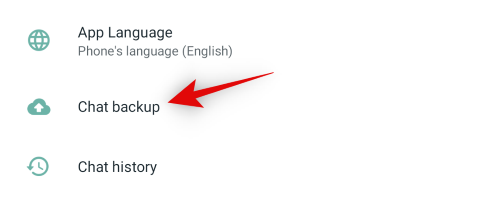
Нажмите на «Резервное копирование на Google Диск».
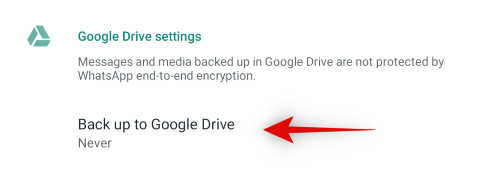
Теперь выберите частоту резервного копирования, которая лучше всего соответствует вашим предпочтениям.
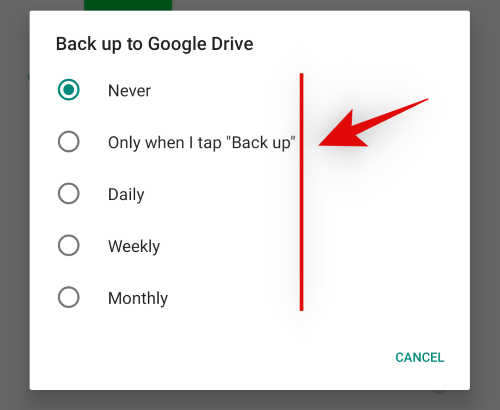
Если на вашем устройстве Android настроено несколько учетных записей, вам будет предложено выбрать ту, которую вы хотите использовать для резервного копирования своих чатов. Нажмите и выберите учетную запись, которую вы хотите использовать для резервного копирования WhatsApp.
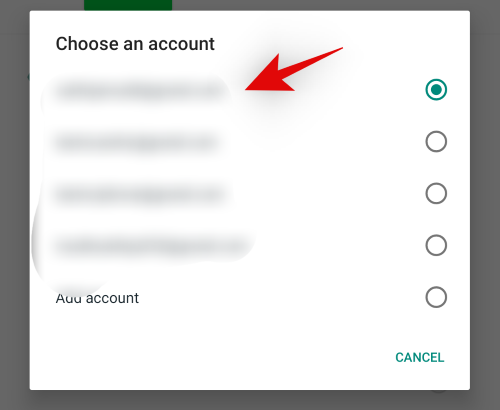
Кроме того, нажмите «Резервное копирование» вверху, чтобы немедленно сделать резервную копию всех ваших текущих данных в учетной записи Google Диска.
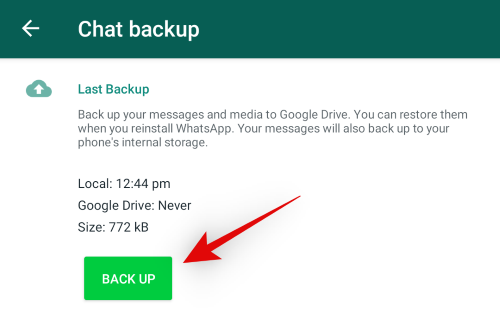
Вот и все! Резервное копирование WhatsApp теперь должно быть включено на вашем устройстве Android.
Как восстановить Ватсап на телефоне
Как мы уже сказали, Ватсап обладает функцией резервного копирования. Причем файл с резервной копией обязательно хранится минимум в одном месте — локально на устройстве. Данная функция установлена в мессенджере по умолчанию, а также пользователь может при желании настроить, чтобы бэкапы сохранялись в облако.
Восстановить Ватсап на телефоне после удаления или на новом устройстве можно только с помощью резервной копии. А облачное хранилище позволит сделать перенос чатов и восстановление переписки независимо от устройства в пару кликов. Главное чтобы на устройстве пользователь авторизовался в своей учетной записи. А также восстановление должно происходить с одним и тем же номером номером телефона.
Важно: убедитесь, что история чатов действительно была удалена перед тем как восстанавливать её. Возможно чат находится в архиве
Достаточно его оттуда извлечь и не понадобится вся эта процедура с удалением, установкой и восстановлением Ватсап.
Инструкция для Андроид
В случае переустановки приложения и необходимости восстановить всю пользовательскую информацию мы подготовили подробную пошаговую инструкцию:
- Удаляем Ватсап с телефона. Это можно сделать из раздела «Приложения»/«Все приложения» или просто выполнить длинный тап на иконке Ватсап, чтобы вызвать контекстное меню и здесь нажать на иконку с изображением корзины или на кнопку «Удалить».
- После отправляемся в Плей Маркет (встроенный магазин приложений).
- При необходимости выполняем авторизацию в своем аккаунте Google.
- В поле поиска пишем WhatsApp (можно на русском языке, Ватсап).
- В результатах выдачи переходим по первой ссылке и здесь нажимаем «Установить».
- Дожидаемся пока мессенджер загрузится и откроется стартовое окно установки. Здесь необходимо нажать кнопку «Принять и продолжить».
- Далее нужно ввести номер телефона, к которому была привязана учетная запись Ватсап.
- На телефон придет сообщение с проверочным кодом, состоящий из 6 цифр. Приложение автоматически считает код из СМС и продолжит авторизацию.
- Выдайте мессенджеру разрешения на доступ к контактам и хранилищу. После Ватсап обнаружит хранящуюся на устройстве папку с бэкапами и предложит восстановить данные из резервной копии.
- После восстановления в мессенджер загрузятся все чаты и медиафайлы, как будто вы и не удаляли его.
Данная инструкция позволяет восстановить Ватсап и всю историю переписки, если вы не выполняли перед установкой Ватсапа очистку кеша и не удаляли мусорные файлы. При такой очистке можно случайно удалить и резервные копии. Также при перепрошивке устройства и последующем восстановлении Ватсап требуется выполнить несколько иные манипуляции, так как в памяти смартфона в таком случае уже не будет храниться резервная копия.
Руководство для Айфона
При восстановлении Ватсап на устройствах под управлением операционной системой IOS процедура несколько отличается от инструкции выше. Обязательное условие для восстановления истории переписки — это авторизация в учетной записи iCloud.
Инструкция, как восстановить Ватсап на телефоне под управлением операционной системой IOS:
- Войдите в «Настройки» и откройте здесь раздел iCloud.
- Переключите ползунок напротив пункта iCloud Drive в активное положение (он должен быть зеленым).
- В настройках выберите «Чаты».
- Далее откройте раздел «Резервное копирование» и установите частоту создания резервных копий — рекомендуется выбрать «Ежедневно».
- Создайте резервную копию.
Далее можно удалить и заново установить Ватсап на устройстве с помощью магазина приложений App Store. В процессе, после активации учетной записи мессенджер обнаружит в облачном хранилище резервную копию и предложит восстановить чаты со всеми сообщениями и медиа файлами.







